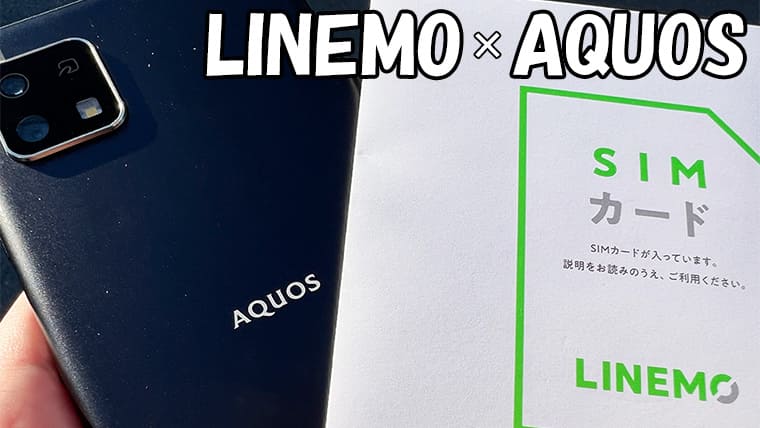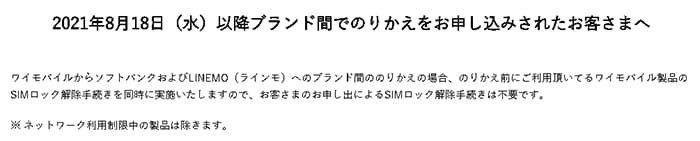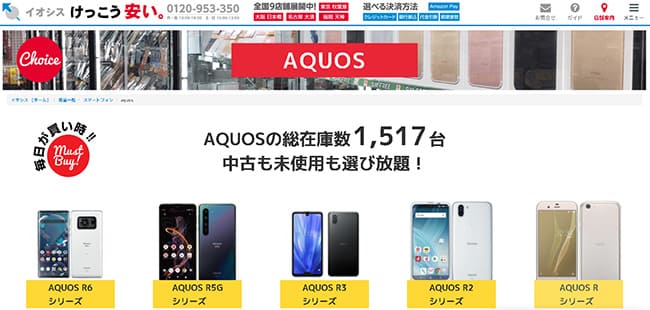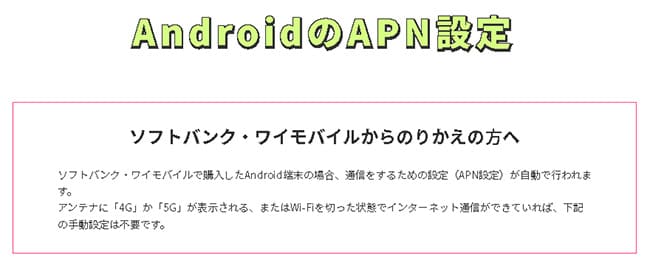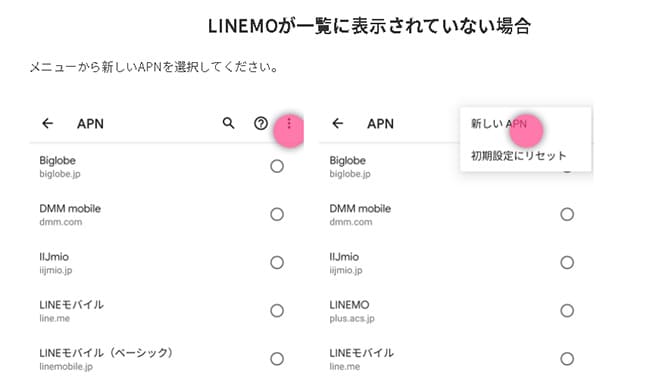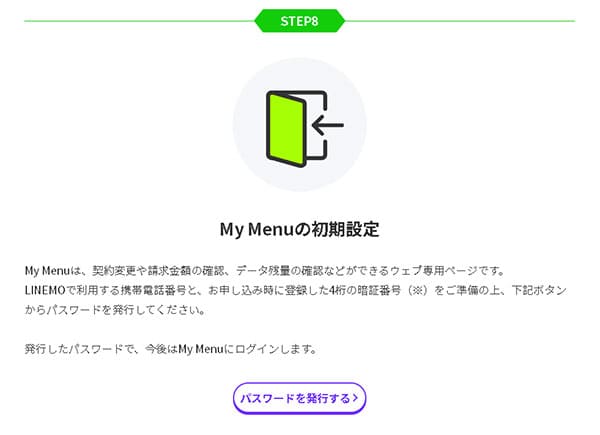この記事ではLINEMOに対応しているAQUOSシリーズについて解説しています。
AQUOSシリーズは人気があり利用者も多いかと思います。そのため「いまのAQUOSシリーズをそのままLINEMOで使いたいけでちゃんと使えるかな?」というお問合せも多々受けます。
ということで今回はLINEMOで使えるAQUOSシリーズ、また利用時の注意点についてまとめましたので、該当する方の参考になれば幸いです。
目次
LINEMOでAQUOSシリーズを使う前に確認しておきたいこと
現在他社でお使いのAQUOS端末をそのままLINEMOで使う際には事前にSIMロック解除が義務付けられています。
https://www.linemo.jp/device/support_list/
SIMロック解除自体は5分程度で終わる簡単な作業なので、サクっと済ませておきましょう。
| 各社SIMロック解除手順 | |
| ドコモ | 「My docomo」にログイン>「各種手続き(お手続き)」>「解約・その他」>「SIMロック解除の手続き」>「docomoの2段階認証」をしてログイン>IMIEを入力>SIMロック解除を申し込む>完了 |
| au | 「My au」にログイン>メニューから「サポート」を選択>「操作・設定」>「SIMロック解除」>「SIMロック解除のお手続き」を選択>IMEI番号を入力>「解除理由とメールアドレスの入力」>完了 |
| ソフトバンク | 不要 |
| UQモバイル | 「my UQmobile」にログイン>「契約確認・変更」を選択>「SIMロック解除」を選択>「SIMロック解除する」を選択>「実行する」を選択>完了 |
| ワイモバイル | 不要 |
ソフトバンク・ワイモバイルからLINEMOへの乗り換え時はSIMロック解除不要
2021年8月18日より、ソフトバンク・ワイモバイルからLINEMOへ乗り換える際にはSIMロック解除も自動で行われるようになりました。
https://www.softbank.jp/support/faq/view/25919
https://www.ymobile.jp/support/process/unlock_procedure/
⇒ ソフトバンクプレスリリース(自社の携帯電話ブランド間ののりかえを簡素化)
また、2021年10月1日以降に発売される機種に関しては、受け渡しの時点でSIMロック解除が義務付けられているので、該当する端末に関してはSIMロック解除は不要です。
LINEMOで公開されているAQUOSの動作確認

現時点(2023年5月時点)でLINEMO公式サイトで記載されている動作確認端末は以下のとおりです。
SIMフリー版AQUOSシリーズ
- AQUOS R6
- AQUOS sense3 lite
- AQUOS sense4 lite
- AQUOS sense4 plus
- AQUOS wish
ソフトバンク版のAQUOSシリーズ
- AQOUS CRYSTAL 2
- AQUOS ea
- AQUOS R
- AQUOS R compact
- AQUOS R2
- AQUOS R2 compact
- AQUOS R3
- AQUOS R5G
- AQUOS R6
- AQUOS sense basic
- AQUOS sense3 basic
- AQUOS sense3 plus
- AQUOS sense5G
- AQUOS Xx
- AQUOS Xx2
- AQUOS Xx2 mini
- AQUOS Xx3
- AQUOS Xx3 mini
- AQUOS zero
- AQUOS zero2
- AQUOS zero5G basic
- AQUOS zero6
ワイモバイル版のAQUOSシリーズ
- AQOUS CRYSTAL Y2
- AQUOS sense4 basic
- AQUOS wish
- AQUOS wish2
- AQUOS Xx-Y
- AQUOS sense6s
ドコモ版のAQUOSシリーズ
- AQUOS R5G
- AQUOS R6
- AQUOS sense3
- AQUOS sense4
- AQUOS sense5G
- AQUOS zero2
au版のAQUOSシリーズ
- AQUOS R5G
- AQUOS sense3
- AQUOS sense3 basic
- AQUOS sense3 plus サウンド
- AQUOS sense5G
- AQUOS sense6
- AQUOS sense6s
- AQUOS sense7
- AQUOS wish
- AQUOS wish2
- AQUOS zero2
- AQUOS zero5G basic DX
- AQUOS zero6
楽天モバイル版のAQUOSシリーズ
- AQUOS sense3 lite
- AQUOS sense4 lite
- AQUOS sense4 plus
- AQUOS sense6
- AQUOS sense7
- AQUOS wish
- AQUOS zero6
新規契約で最大10,000円分の
PayPayポイント!
注意:LINEMO公式サイトに記載されていないAQUOSシリーズは自己責任になる
これはLINEMOに限ったことではありませんが、原則LINEMO公式サイトの動作確認端末一覧のページに記載されていないAQUOSシリーズを使う場合は自己責任となります。
https://www.linemo.jp/device/support_list/
ただ、正確には「記載がない=使えない」ではありません。
特に最新機種の場合には記載されるまでタイムラグがあったりもします。
動作確認ページの更新は不定期で行われています。当サイトでも定期的にチェックはしていますが、LINEMOへ申し込む際には一度「動作確認端末一覧」を確認してくださいね。
基本的にLINEMOはソフトバンク回線を使った携帯会社なので、「ソフトバンク版」「ワイモバイル版」のAQUOSシリーズであればほぼ使えます。
動作確認の記載がないドコモ版、au版のAQUOSシリーズは注意しよう
少しだけ難しい話になりますが、ドコモ版やau版のAQUOSシリーズに関しては同じ機種でも対応バンドが異なることがあります。
『対応バンドって何のこと?』という時点で初心者にはハードルが上がってしまうので、そいういった方はLINEMOを避けて、同じ回線の「ドコモ版ならahamo」「au版ならpovo」で使うようにしましょう。
LINEMOではAQUOSシリーズのセット販売はない
LINEMOへ乗り換えるタイミングで新しいAQUOS携帯を購入しようと考えている方もいるはずです。
ですが、LINEMOでは端末のセット申込みができません。
そのため、現在利用中の携帯会社で先に機種変更をしてからLINEMOへの乗り換えが基本となります。
中古購入の際には「SIMロック解除済み」のAQUOSを購入しよう
中古品のAQUOSを検討している方であれば「イオシス」のような専門業者で先に購入してからLINEMOへ申し込みましょう。
イオシスは僕も頻繁に利用しているオンライン専門の中古スマホショップです。
またLINEMOでは持込端末の場合、SIMロック解除が必須になっているので中古購入する方は「SIMロック解除済み」になっているAQUOS製品を選びましょう。

イオシスはアフターケアもしっかりしていますし、宅配買取も行っているので気になった方は覗いてみてくださいね。
https://iosys.co.jp/items/smartphone/aquos
既存のAQUOSを持ったままLINEMOへ乗り換える手順
上記でAQUOSの準備が整ったらLINEMOへ申し込んで行きましょう。
LINEMOの申込みは以下、4つの手順で完了します。
- 利用中の携帯会社からMNP予約番号を発行する(2023/5/24以降はMNPワンストップの導入により対応しているキャリアであれば取得不要でOKです)※
- LINEMOへ申し込む
- 開通手続きを行う
- AQUOSスマホでLINEMOのAPN(初期設定)をする
それでは1つずつ確認していきましょう。
手順①:MNP予約番号を発行する
AQUOS端末の準備が出来たら、いま使っている電話番号を移動するために「MNP予約番号の取得」へと進みます。
上記でも少し触れていますが、ソフトバンク・ワイモバイル・LINEモバイルユーザーはMNP予約番号は不要なので読み飛ばしてください。
各社のMNP予約番号は以下のとおり。
| キャリア | MNP予約番号の取得手順 |
|---|---|
| docomo | ドコモスマホから「151」へ電話をかけ、MNP予約番号発行希望を伝える。「My docomo」からの取得も可能 |
| au | auスマホ・一般電話から「0077-75470」へ電話をかけ、MNP予約番号発行希望を伝える。「My au」からの発行も可能 |
| SoftBank | 取得不要。SoftBankのログインID・パスワードが必要になる |
| 楽天モバイル | 「my楽天モバイル」にアクセス>画面右上の三本線メニューから「my 楽天モバイル」→「契約プラン」→「各種手続き」→「他社への乗り換え(MNP予約番号取得)」 |
| UQモバイル | 「my UQmobile」にログインした後、「契約確認・変更」のタブを選択>料金プランの「詳細を確認・変更する」をタップ>「MNP予約」をタップ |
| Y!mobile | 取得不要。My ワイモバイルのログインID・パスワードが必要になる |
| LINEモバイル | 取得不要 |
発行されるMNP予約番号には15日間の期限がありますが、LINEMOへMNP乗り換えをするにはこの有効期限が10日以上必要になります。
手順②:LINEMOへ申し込む
MNP予約番号を取得したらそのままLINEMOへ申込みます。
申込み流れは以下のとおりです。
今回は「AQUOS」を事前に用意しているので「SIMのみ+MNP」をベースに解説しています。
- 「今の電話番号をそのまま使用する」を選択
- 利用中の携帯会社を選択
- 注意内容を確認
- 利用するSIMの選択(SIMカード or eSIM)
- 乗り換える電話番号を確認し、プラン選択へ進む
- 通話オプションを選択
- MNP予約番号情報の入力(SoftBank・Y!mobileは不要)
- 本人確認書類のアップロード
- クレジットカード情報の入力
- 申込み内容確認&重要事項の確認チェック
- 申込み確定で完了
申込み画面もシンプルで基本、流れにそって申込みを進めていくだけなので初めての方でも簡単です。
申込み完了後は審査が行われ、不備がなければ数日後にSIMカードが届きます。

SoftBank・Y!mobileからLINEMOへの乗り換えに関してはMNP予約番号不要なので、取得せず直接申込みましょう。
因みにSoftBankとY!mobileの場合は、途中で「My SoftBank」「My Y!mobile」へログインするので事前にご自身のログイン情報は確認しておきましょう。
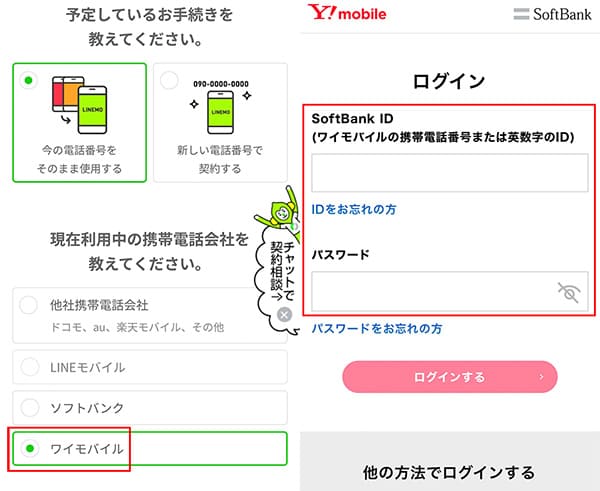
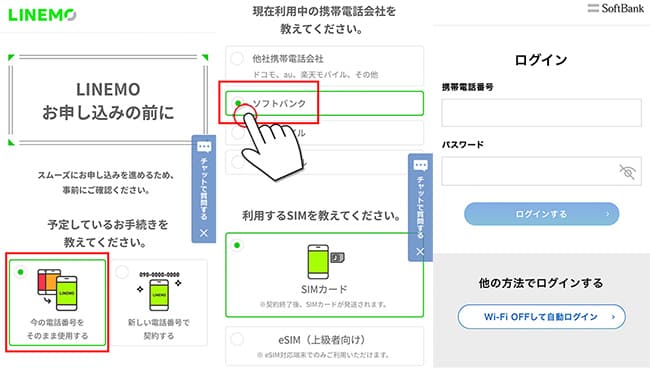
特に難しいことはありませんが、別記事にてLINEMOの申込みレビューもあるので合わせて参考にしてくださいね。

手順③:開通手続きと初期設定を行う

申込みから2~3日でLINEMOからSIMカードが届いたらそのまま「開通手続き(MNP転入)」へと進みます。
回線切替は同封されているスタートブックに電話番号が記載されているので、そちらに電話しましょう。
- 受付時間 10:00~19:00
- LINEMO申込事務局
- TEL.0800-100-1850
また、その際に「切り替える携帯電話番号」と契約時に設定した4桁のネットワーク暗証番号」が必要になります。
手続きは全て音声ガイダンスですが、とっても簡単で2〜3分もあれば完了します。
また、開通作業はオンラインからも可能です。同封されている用紙のQRコードを読み込みこんでそちらからも開通が可能です。
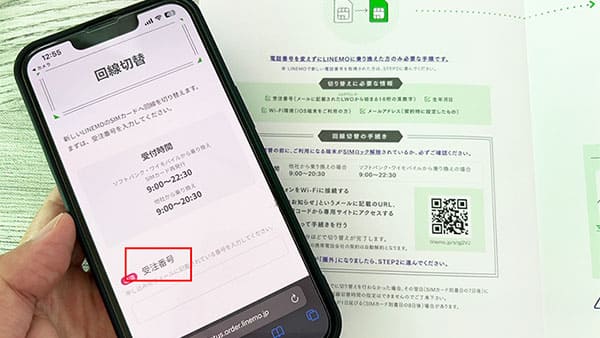
また、その際にはメールアドレスに記載されてある「受注番号」が必要になります。
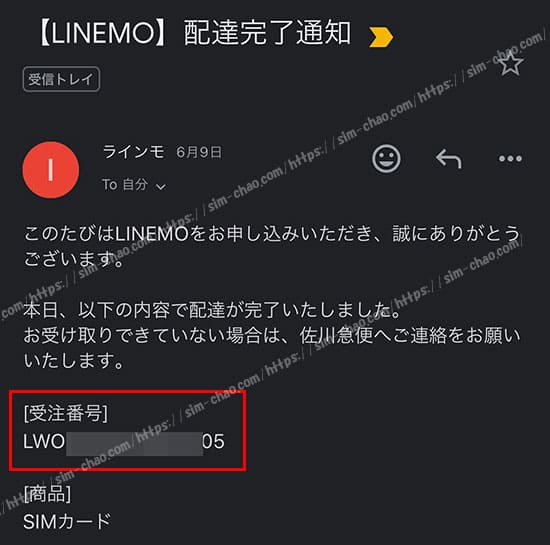
後は申込み者の「生年月日」と「メールアドレス」を入力して認証しましょう。
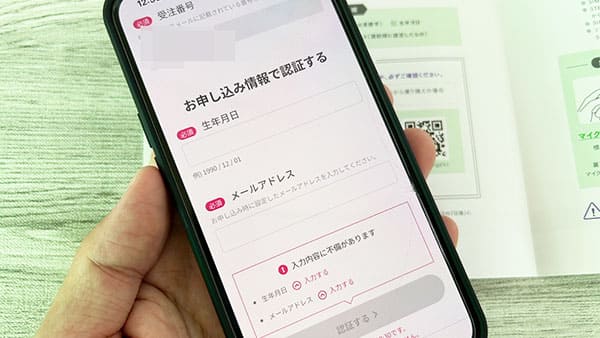
LINEMOの回線切替は「即日(いますぐ)」、「自動で切り替わる予定日を待つ」「予定日を指定する」の3つから選択します。
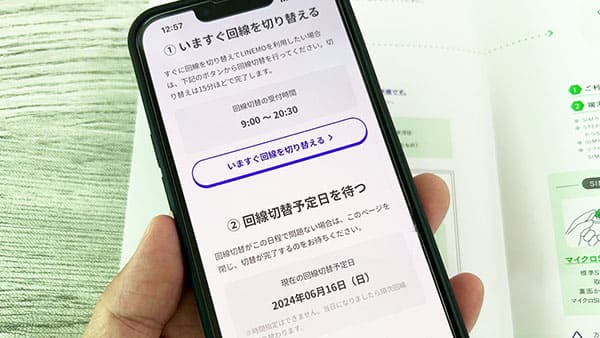
回線切替可能時間内であれば、「いますぐ回線を切り替える」で開通しちゃいましょう。
以上で他社からLINEMOへの乗り換えは完了です。
また、LINEMOへ電話番号が移ったと同時に今まで利用していた携帯会社は自動的に解約扱いとなります。
手順④:APN(初期設定)をする
最後はAQUOSでLINEMOのSIMカードが使えるようにする「APN(初期設定)」を行います。
まず、LINEMOの台紙からSIMカードを切り取ります。
LINEMOのSIMカードは「マルチSIM」になっているので、自分で端末に合うサイズにカットします。

ここ数年の間で発売されているAQUOSシリーズは全て「nanoSIM」なので、一番小さいサイズでカットしましょう。
次に、端末の側面にあるSIMスロットを取り出しSIMカードをセットします。

※端末の電源はONの状態でも行えますが、僕は毎回OFFにしています。
そして「AQUOS×LINEMO」のAPNを行っていきます。
因みに、ソフトバンク・ワイモバイルで購入したAQUOS端末に関してはAPNが自動設定となるためAPNは不要となります↓
https://www.linemo.jp/process/apn/android/
APN一覧に「LINEMO」が表示してある場合
機種によっては最初からAPN一覧に「LINEMO」が表示されていることがあります。
その場合は「LINEMO」をタップするだけでAPNは完了となります。
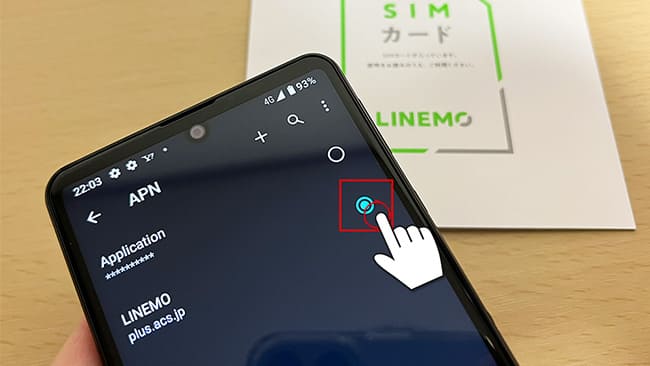
APN一覧に「LINEMO」の表示が無い場合
APN一覧に「LINEMO」の表示は無い機種に関しては手動でAPN情報を作成します。
手動設定はAPN一覧の一番下にある「新しいAPN」をタップして新規作成します。
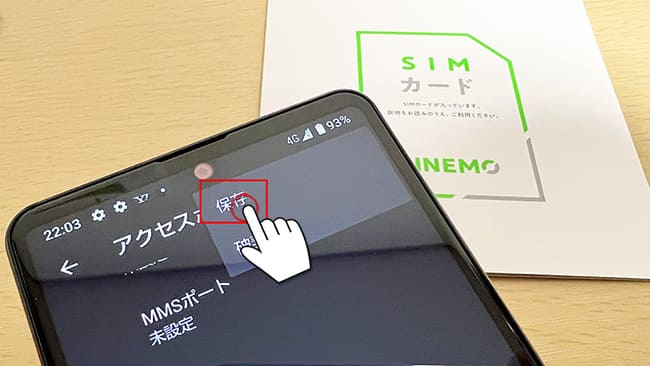
入力する情報は以下の8箇所のみ。その他は未入力でOK。
- 名前:LINEMO
- APN:plus.acs.jp
- ユーザー名:lm(エルエム)
- パスワード:lm(エルエム)
- MCC:440
- MNC:20
- 認証タイプ:CHAP
- APNタイプ:default,mms,supl,hipri
必要項目を入力して保存すると、先程のAPN一覧に作成したAPNが出現するのでそちらをタップすればOK。
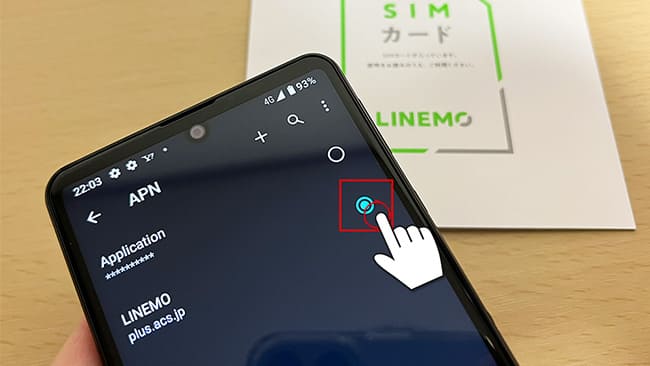
AQUOS(Android)のAPN手順はLINEMO公式サイトでもイラスト付きで解説してあるので、初心者の方でも迷うことはまずありません。
https://www.linemo.jp/process/apn/android/
以上で、LINEMOの初期設定は全て完了です。
後は個別にマイメニューの初期設定があるので、申込み時の4桁の暗証番号を使ってパスワードを発行して「My Menu」へログインすれば完了です。
https://www.linemo.jp/process/
LINEMOのAPNが完了したのにAQUOSがネットに繋がらない時の対処法
これはLINEMOに限らず、APNが完了したのにネットに繋がらない主な対処法は以下の4つです。
- 数秒~数十秒待ってみる
- モバイルデータ通信がオフになっていないか確認する
- APNを手動設定した方はスペルミスの可能性も
- SIMカードに問題がある場合はサポートセンターへ問い合わせてみよう
対処法①:APNが完了したら一度再起動してあげよう
一番最初だけ初めてAPNを行うと電波をキャッチするまでに数秒かかることがあります。長い時は数十秒とかも結構あります。
この場合は、一度AQUOSを再起動するか機内モードをオン→オフするとスムーズにキャッチしてくれます。
因みに僕はいつも初期設定が完了した後は再起動をしちゃいます。
対処法②:モバイルデータ通信がオフになっていないか確かめよう
またこれもインターネットに繋がらない原因の1つですが【モバイルデータ】がオフになっていると、強制的にインターネット通信が遮断されます。

「設定」>「ネットワークとインターネット」>「SIM」をタップ>「モバイルデータ」
自分ではタップした覚えがないけど、たまーに何かしらの原因でオフになっていることがあるので、「あれーー?」と思ったらモバイルデータ通信の部分を確認してみてくださいね。
対処法③:APNを手動で行った方はスペルミスの可能性もある
LINEMOのAPNを手動で行った場合によくあるミスですが、手動APNはスペルを1文字でも間違うと正常に動きません。
手動設定でLINEMOのAPNを行う際にはスペルミスに注意しましょうね。
対処法④:SIMカードに原因がある場合はサポートセンターへ!
そもそも、LINEMO×AQUOSのAPN設定自体はとっても簡単な手順なのでうっかりミスがない限りスムーズに完了します。
ですが、ごくごく稀にSIMカード自体に問題がある場合があります。
この場合は自分でどーすることもできないので、LINEMO公式サイトのチャット機能を使ってへ問い合わせてください。
まとめ:AQUOSをLINEMOで使うのは簡単!
以上がLINEMOで使えるAQUOSシリーズの解説と注意点でした。
AQUOSシリーズは人気が高く各キャリアで利用されてる方からのお問合せはよく受けます。
主に「AQUOS senseシリーズ」の問いあわせが多いですが、基本はLINEMO動作確認一覧に記載されていれば問題ありません。
また、記載がなくてもLINEMOで必要なバンド(LTE Band 1, 3, 8)に対応していれば規格上は問題ありません。
ですが、公式サイト側で記載がない以上は自己責任という扱いになってしまうことは覚えておきましょう。
LINEMOの申込み画面はとてもシンプルなので、初めてLINEMOを申し込む方でもほとんど心配は要らないかと思います。それくらい簡単です。
そして、現在LINEMOは新規・MNPの契約で最大10,000円分のPayPayが貰えちゃうキャンペーンを実施しています。

事前エントリーなど不要ですし、お得度が高いのでタイミングが合う方はぜひ狙っていきましょう!